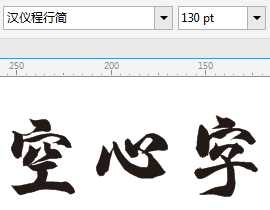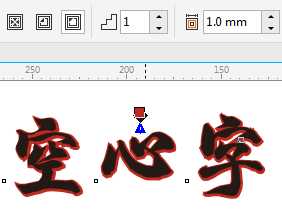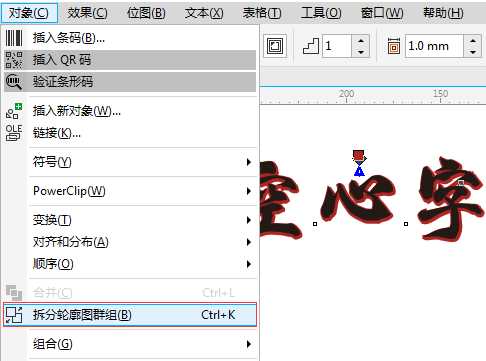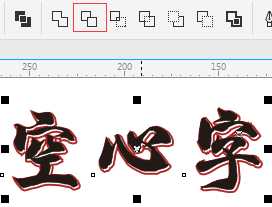在一些海报或是宣传单的设计中,通常需要把一些现有的字体变换成我们设计中所需要的样式。比如很多同学对空心字情有独钟,那么除了选择字体为空心文字的方法外,还能够自己手动设计制作,这样对字体没有更多的限制,本文就为大家简单介绍一下。
方法一:只显示轮廓边
1. 在CorelDRAW的作区域,在工具箱中单击“文本工具”,在页面中输入文字,为了更好地展示效果,可以选一个稍粗一点的字体。
2. 选中文字,使用鼠标右键单击调色板中的色样,即可为其添加轮廓边;鼠标左键单击调色板上的第一个选项的X色样,去除文字填充色。如图所示,空心字制作完成了。
3. 按下“F12”调整轮廓线宽度即可。
4. 若要为“空心字”添加描边,可以将对象按“Ctrl+Shift+Q”转曲,然后添加。
方法二:创建文字轮廓图
1. 单击选择工具箱中的“轮廓图工具”,单击属性栏中“外部轮廓”类型,设置轮廓图偏移数值以及轮廓图的填充色,如图所示,这样就为文字添加了轮廓边(注意:轮廓的偏移值需要根据文字大小做合适调整)。
2. 选择文字,执行“对象>拆分轮廓图群组”命令。
3. 被拆分之后的轮廓图文字成为两个对象,使用“选择工具”框选两对象,执行“修剪”命令。
4. 现在,使用“选择工具”把中间的黑色文字移动开,得到的就是空心字效果,如图所示。
注:使用“轮廓图工具”修剪得到的空心字后期是无法更改文字轮廓粗细的,所以上面提到的轮廓的偏移值很重要,是决定轮廓粗细的条件。
教程结束,以上就是CorelDRAW制作空心字体的两种方法,操作很简单的,大家学会了吗?有兴趣的朋友可以自己尝试一下哦!
相关阅读:
cdr怎么制作一个类似竹编空心球? cdr绘制立体的效果空心球的技巧
cdr怎么制作空心的心形图片?
空心,字体
P70系列延期,华为新旗舰将在下月发布
3月20日消息,近期博主@数码闲聊站 透露,原定三月份发布的华为新旗舰P70系列延期发布,预计4月份上市。
而博主@定焦数码 爆料,华为的P70系列在定位上已经超过了Mate60,成为了重要的旗舰系列之一。它肩负着重返影像领域顶尖的使命。那么这次P70会带来哪些令人惊艳的创新呢?
根据目前爆料的消息来看,华为P70系列将推出三个版本,其中P70和P70 Pro采用了三角形的摄像头模组设计,而P70 Art则采用了与上一代P60 Art相似的不规则形状设计。这样的外观是否好看见仁见智,但辨识度绝对拉满。
更新动态
- 凤飞飞《我们的主题曲》飞跃制作[正版原抓WAV+CUE]
- 刘嘉亮《亮情歌2》[WAV+CUE][1G]
- 红馆40·谭咏麟《歌者恋歌浓情30年演唱会》3CD[低速原抓WAV+CUE][1.8G]
- 刘纬武《睡眠宝宝竖琴童谣 吉卜力工作室 白噪音安抚》[320K/MP3][193.25MB]
- 【轻音乐】曼托凡尼乐团《精选辑》2CD.1998[FLAC+CUE整轨]
- 邝美云《心中有爱》1989年香港DMIJP版1MTO东芝首版[WAV+CUE]
- 群星《情叹-发烧女声DSD》天籁女声发烧碟[WAV+CUE]
- 刘纬武《睡眠宝宝竖琴童谣 吉卜力工作室 白噪音安抚》[FLAC/分轨][748.03MB]
- 理想混蛋《Origin Sessions》[320K/MP3][37.47MB]
- 公馆青少年《我其实一点都不酷》[320K/MP3][78.78MB]
- 群星《情叹-发烧男声DSD》最值得珍藏的完美男声[WAV+CUE]
- 群星《国韵飘香·贵妃醉酒HQCD黑胶王》2CD[WAV]
- 卫兰《DAUGHTER》【低速原抓WAV+CUE】
- 公馆青少年《我其实一点都不酷》[FLAC/分轨][398.22MB]
- ZWEI《迟暮的花 (Explicit)》[320K/MP3][57.16MB]